Pravdepodobne ide o falošne pozitívny výsledok, preto kontaktujte Steam a overte svoju reláciu
- Valve Anti-Cheat (VAC) je anti-cheat systém pre online hry bežne používané v hrách ako Counter Strike: Global Offensive (CS: GO).
- Keď hráte hru pre viacerých hráčov s ostatnými hráčmi, niektorí z nich môžu používať cheaty a hacky, aby sa dostali pred všetkých.
- Takéto cheaty však stoja cenu, pretože ak sa zistia, váš účet Steam môže byť zakázaný.

XNAINŠTALUJTE KLIKNUTÍM NA STIAHNUŤ SÚBOR
- Stiahnite si Fortect a nainštalujte ho na vašom PC.
- Spustite proces skenovania nástroja hľadať poškodené súbory, ktoré sú zdrojom vášho problému.
- Kliknite pravým tlačidlom myši na Spustite opravu aby nástroj mohol spustiť opravný algoritmus.
- Fortect bol stiahnutý používateľom 0 čitateľov tento mesiac.
Ak ste hráčom, môžete oceniť skutočnú krásu hrania hry, okrem toho grafické nastavenia, neprerušovaná hra je tesne na druhom mieste. No, a VAC nemôže overiť integritu údajov vašej hernej relácie chybové hlásenie pri hraní na Steame robí presne to.
Môže to byť falošný poplach alebo používate cheaty a Steam vás konečne dohonil. Nech je to akokoľvek, nižšie vám ponúkame rôzne spôsoby, ako sa dostať z tohto neporiadku.
Prečo VAC nemôže overiť moju hernú reláciu?
Nie je nezvyčajné, že hráči skúmajú rôzne spôsoby, ako predbehnúť niektoré hry úpravou herných súborov alebo použitím cheatov.
Na zabezpečenie spravodlivosti však Steam úzko spolupracuje s VAC alebo Valve Anti Cheat, aby mal prehľad o hráčoch, ktorí tieto triky vyskúšajú. VAC je pozadie anti-cheat softvér ktorý monitoruje stav hier a ich hráčov.
Ak vás prichytia pri používaní akéhokoľvek softvéru, ktorý by vám mohol poskytnúť nespravodlivú výhodu, môžete ho získať VAC nemôže overiť integritu údajov vašej hernej relácie správu alebo v horšom prípade dostanete zakázaný prístup na platformu. Nie je to však jediný dôvod.
Mohlo sa to stať, pretože:
- Boli ste hacknutý – Ak bola hra, ktorú hráte, napadnutá, VAC nebude môcť overiť vašu hernú reláciu a pri pokuse o pripojenie môžete dostať upozornenie.
- Zastaraná hra - Ak váš herný klient nie je aktuálny s najnovšími bezpečnostnými štandardmi, možno nebudete mať oprávnenie hrať.
- Úprava herných súborov – Ak ste vo svojej kópii hry zmenili niektoré súbory, ktoré Valve neautorizovalo, môžete získať VAC nemohol overiť vašu hernú reláciu chyba.
- Infekcia vírusom – Váš počítač mohol byť napadnutý vírusom alebo spyware, čo spôsobí, že vaše herné relácie budú označené ako podvádzanie.
- Používanie neautorizovaného servera - Steam výslovne zakazuje používanie iných serverov, ale niektorých hráčov používať VPN na prístup k blokovaným stránkam alebo sa pripojiť k iným serverom.
- Falošne pozitívne – Je tiež možné, že softvér VAC vytvorí falošný pozitív. Tento softvér je vytvorený človekom a niekedy aj oni robia chyby.
- Nepodporovaný operačný systém – Najnovšia verzia VAC podporuje všetky moderné verzie systému Windows, takže ak sa vám zobrazuje táto správa, je možné, že sa nachádzate na nepodporovanej platforme.
Ako opravím chybu overenia VAC?
Najprv vyskúšajte nasledujúce základné kontroly:
- Uistite sa, že nie ste zakázané VAC.
- Odhláste sa a znova sa prihláste.
- Zakážte všetky nepotrebné procesy na pozadí a aplikácie.
- Skúste reštartovať klienta Steam ukončením procesu zo Správcu úloh a následným spustením aplikácie.
- Uistite sa, že používate aktualizované verzie klienta a hry Steam.
- Spustite aktualizáciu systému Windows.
- Skontrolujte, či ste beží Steam ako správca.
- Uistite sa, že Steam je na bielej listine vo vašej bráne firewall alebo antivírusových programoch.
- Odinštalujte všetky aplikácie alebo rozšírenia, ktoré ste si nainštalovali, aby vám pomohli podvádzať v hre.
- Skúste spustenie služby Steam offline ale pozor, nie všetky hry sa dajú hrať v tomto režime.
- Reštartujte počítač.
1. Dočasne vypnite antivírus
- Zasiahnite Ponuka Štart ikona, typ Zabezpečenie systému Windows vo vyhľadávacom paneli a kliknite OTVORENÉ.

- Kliknite na Firewall a ochrana siete, potom vyberte Verejná sieť.

- Nájdite Firewall Microsoft Defender a prepnite tlačidlo vypnutia.

2. Zakázať VPN
- Stlačte tlačidlo Windows a vyberte Nastavenie.

- Ďalej vyberte Sieť a internet a kliknite na VPN v ponuke na pravej strane.

- Vyberte pripojenie VPN, ktoré chcete zakázať, kliknite na rozbaľovaciu ponuku a vyberte Odstrániť.

3. Vyhľadajte vírusy
- Stlačte tlačidlo Windows kľúč, vyhľadávanie Zabezpečenie systému Windows, a kliknite OTVORENÉ.

- Vyberte Ochrana pred vírusmi a hrozbami.

- Ďalej stlačte Rýchla kontrola pod Aktuálne hrozby.

- Ak nenájdete žiadne hrozby, pokračujte v vykonaní úplnej kontroly kliknutím na Možnosti skenovania rovno pod Rýchla kontrola.

- Kliknite na Úplné skenovanie, potom Skenovanie teraz vykonať hĺbkovú kontrolu počítača.

- Počkajte na dokončenie procesu a reštartujte systém.
Niekedy program Windows Defender nezistí a nevymaže všetky digitálne hrozby, a preto vám odporúčame vyskúšať spoľahlivé antivírusové riešenie.
ESET Internet Security má napríklad vysoké skóre detekcie hrozieb a pokročilú antivírusovú technológiu ktoré vám pomôžu odstrániť akúkoľvek stopu kybernetických hrozieb a zabrániť tomu, aby ovplyvnili váš počítačový systém v budúcnosti.
⇒Získajte ESET Internet Security
4. Overte integritu herných súborov
- Zasiahnite Windows kľúč, typ Paraa potom otvorte desktopového klienta.

- Kliknite na Knižnica.

- Kliknite pravým tlačidlom myši na problematickú hru a vyberte ju Vlastnosti.

- Pod Vlastnosti, klikni na Lokálne súborytab.

- Tu kliknite na Overte integritu herných súborov.
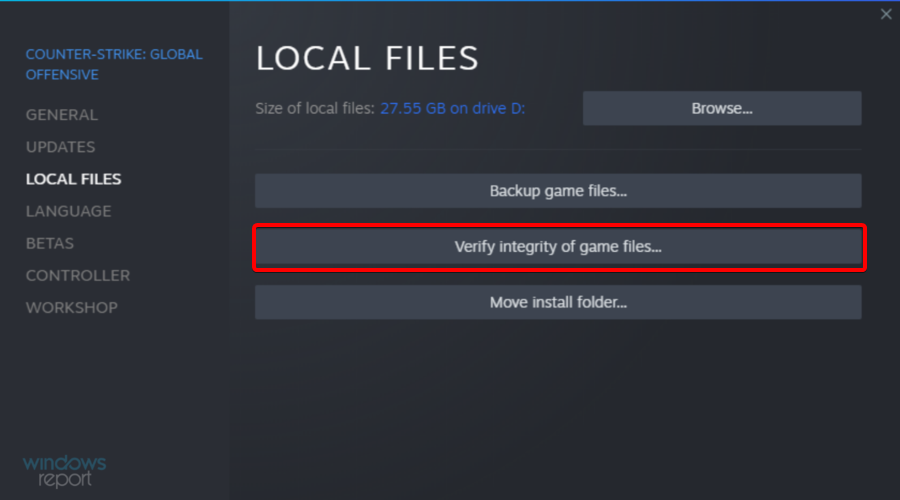
Zdá sa, že CS: GO je hra, ktorá zažíva VAC nemohol overiť vašu hernú reláciu problém, takže sa uistite, že ste si ho stiahli zo služby Steam.
- Discord neposiela overovací kód? Získajte to v 5 krokoch
- Ako zmeniť značku hráča Xbox
5. Opravte priečinok Steam Library
- Zasiahnite Windows kľúč, typ Paraa potom otvorte prvý výsledok.

- V ľavom hornom rohu okna kliknite na Para.
- Ísť do Nastavenie.

- Teraz kliknite na K stiahnutiu tab.

- V pravom paneli kliknite na ParaPriečinok knižnice.

- Kliknite pravým tlačidlom myši na priečinok s chybou a vyberte Priečinok opravy.

- Steam spustí nástroj na riešenie problémov a vyrieši akýkoľvek problém s priečinkom.
Ak nič nefunguje, možno budete musieť znova nainštalovať problematické hry a zistiť, či chyba pretrváva. Napriek tomu existuje celý rad neortodoxných riešení, o ktorých niektorí používatelia tvrdia, že pomohli vyriešiť problém VAC nemohol overiť vašu hernú reláciu problém.
Napríklad niekoľko používateľov tvrdí, že tento problém vyriešila zmena ich profilových obrázkov a používateľských mien. Aj keď medzi nimi neexistuje žiadna korelácia, určite nezaškodí vyskúšať to, najmä ak sa všetko vyššie uvedené ukázalo ako zbytočné.
Ak nie ste dobrodružný, môžete spojte sa s podporou Steam a vysvetlite svoj problém.
Keď ste stále tu, pozrite sa, čo robiť kedy Steam nedokáže rozpoznať nainštalovanú hru.
To nás privádza na koniec tohto článku, ale radi by sme si vypočuli akékoľvek ďalšie riešenia, ktoré vám mohli pomôcť, takže v sekcii komentárov prejdite na interaktívne.
Stále máte problémy?
SPONZOROVANÉ
Ak vyššie uvedené návrhy nevyriešili váš problém, váš počítač môže mať vážnejšie problémy so systémom Windows. Odporúčame zvoliť riešenie typu všetko v jednom, napr Fortect efektívne riešiť problémy. Po inštalácii stačí kliknúť na Zobraziť a opraviť a potom stlačte Spustite opravu.
![Ako opraviť časté problémy s Dota 2 [KOMPLETNÝ PRÍRUČKA]](/f/6fa16d9aeeba92faab3a79c3231eee9a.jpg?width=300&height=460)
![Najlepšie gamepady na kúpu v službe Steam [Sprievodca 2021]](/f/7ed2bdfa7c0e5de149c27c924f50b129.jpg?width=300&height=460)
